Cdr怎样通过调和制作立体心形
1、1. 打开Cdr软件,选基本形状。

2、2. 属性栏完美形状中选心形绘制。

3、3. 填充红色,缩小并复制心形,填充深红色。

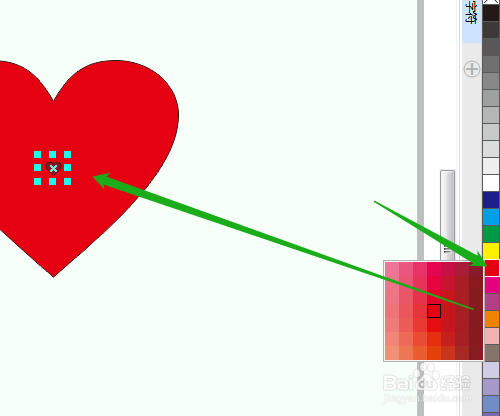
4、4. 选调和,调和两个心形。


5、5. 用选择工具框选图形,右击调色板的X取消边框线,制作出效果图。
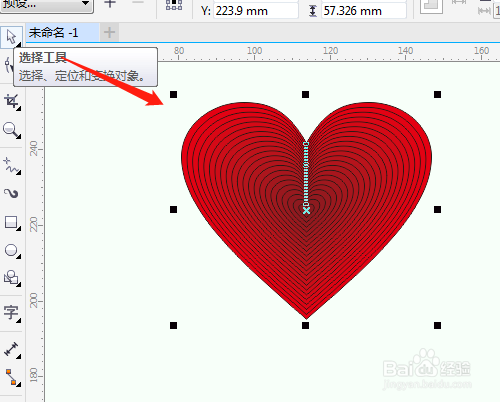


声明:本网站引用、摘录或转载内容仅供网站访问者交流或参考,不代表本站立场,如存在版权或非法内容,请联系站长删除,联系邮箱:site.kefu@qq.com。
阅读量:140
阅读量:133
阅读量:103
阅读量:173
阅读量:69